Plattegrond maken
 Iedereen die verhuist wil graag weten hoe alles in de nieuwe woning past. Door gebruik te maken van een tekenprogramma kan je je eigen plattegrond maken. De meubels kunnen als blokken op worden gebouwd en deze zijn naar wens in de woning te plaatsen. Maar hoe kun je het makkelijkst in zo’n tekenprogramma werken.
Iedereen die verhuist wil graag weten hoe alles in de nieuwe woning past. Door gebruik te maken van een tekenprogramma kan je je eigen plattegrond maken. De meubels kunnen als blokken op worden gebouwd en deze zijn naar wens in de woning te plaatsen. Maar hoe kun je het makkelijkst in zo’n tekenprogramma werken.
De basis van SketchUp uitgelegd:
Allereerst is het handig om het tekenprogramma te downloaden. lees hierover meer in het bericht SketchUp 8.
Als het goed is heb je een aantal tekeningen met een aantal maten van je woning ontvangen. Deze gaan we gebruiken.
Nadat het programma is opgestart en je hebt aangegeven dat je niet wilt updaten kunnen we van start gaan. De gedownloade versie is de laatste gratis versie van google die gebruikt kan worden zonder registratie.
Voor een binnenmuur mag je er vanuit gaan dat deze 70 of 100 mm dik is. De dikte van de muur kun je zelf ook controleren. De afmeting van een grote ruimte minus 2 kleinere aangrenzende ruimtes is de muurdikte.
Rekenvoorbeeld de gang is 7550mm. De twee aangrenzende kamers 4200 en 3250. Het verschil van 100 is de wanddikte.
Teken eerst de plattegrond in een plat vlak. Zodra de muren aaneengesloten getekend zijn kan de derde dimensie toegevoegd worden.
Een plattegrond maken, de meest gebruikte shortcuts:
- L = line, lijn
- Druk L en selecteer je startpunt. Noteer de afstand doormiddel van getalinvoer en druk op enter. De eerste lijn is gezet. Gebruik de rode en groene assen om in recht in het vlakke vlak te tekenen. Door dezelfde handeling nogmaals loodrecht op het uiteinde van de vorige lijn uit te voeren is het begin gemaakt.
- R = Rectangle, rechthoek
- Druk R en selecteer het eerste getekende punt en selecteer direct daarna de andere getekende uithoek. Het eerste rechthoek is getekend.
- F = Offset, afstand
- Druk op F en selecteer de gemaakte rechthoek. Breng de cursor buiten de rechthoek en voer de afstand doormiddel van de getalinvoer in. Voor een binnenmuur is de afstand 70, 100 gebruikelijk. Voor een buitenmuur is de afstand 350 gebruikelijk.
- O = Orbit, baan
- Druk op O en vanaf het punt dat je de muis blijft indrukken en beweegt draai je in de ruimte. Zorg voor een goed perspectief zodat de plattegrond in perspectief te zien is.
- P = Push/Pull, Duwen/trekken
- Drup op P en selecteer het vlak van de muren. Ga met de cursor de hoogte in en de muur beweegt mee. Gebruik de afstand 2400 tot 2700 mm voor een verdiepingshoogte.
Blijf oefenen en leer je eigen plattegrond maken door gebruik te maken van de meest gebruikte shortcuts.



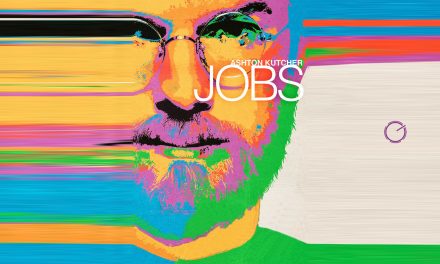




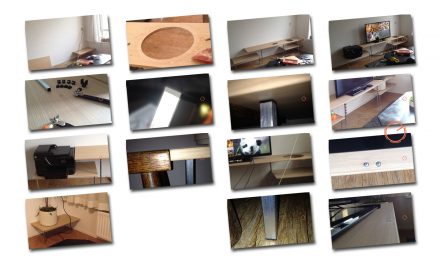

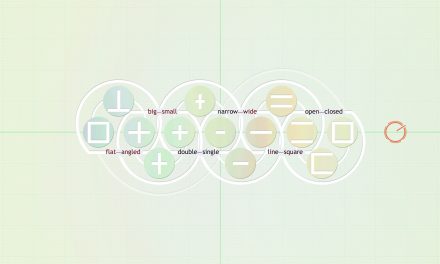
Uitstekend artikel.